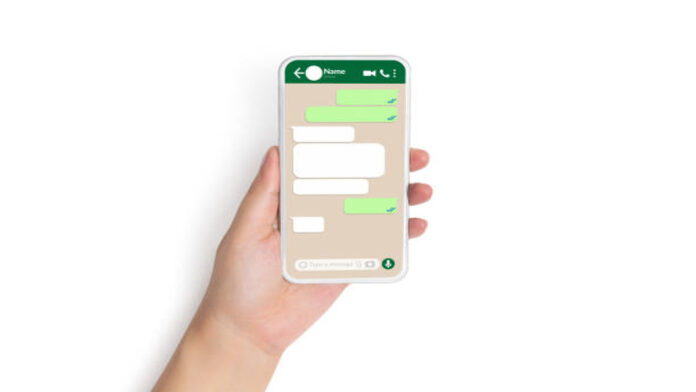Ganti nomor WhatsApp sejatinya sangat mudah dan dapat Anda mulai dengan tutorial sederhana. Sayangnya, tak sedikit pengguna aplikasi WhatsApp yang belum memahami caranya. Bahkan, mereka kerap kebingungan ketika menemui masalah dengan nomor WhatsApp lama.
Ganti Nomor WhatsApp dengan Aman dan Mudah
Dari sekian banyak aplikasi perpesanan, WhatsApp menjadi yang paling populer. Jumlah pengguna aktif aplikasi besutan Meta itu di dunia bahkan mencapai 2 miliar lebih. Hal ini tentu berkat fitur-fitur menarik yang bisa mereka gunakan untuk beragam kebutuhan.
Baca Juga: Akun WhatsApp Diblokir Sementara, Ketahui Ciri dan Solusinya
Seperti halnya chatting, melakukan panggilan suara dan video call, hingga update status lewat Story. Namun, sebelum mendaftar WhatsApp, Anda tentu wajib memiliki nomor HP aktif untuk melakukan registrasi.
Hanya saja, terkadang sebagian pengguna WA menemui kendala pada nomor HP lama. Sehingga mau tidak mau mengganti dengan nomor baru. Kendati demikian, tak sedikit dari mereka yang khawatir kontak dan chat hilang setelah ganti nomor WhatsApp.
Jika Anda merasakan hal yang sama, tidak perlu cemas lagi. Pasalnya, developer Whatsapp sudah menghadirkan fitur canggih. Memungkinkan Anda dapat mengganti nomor WA lama tanpa menghapus data atau riwayat pada kontak sebelumnya.
Supaya lebih memahami, silahkan simak langkah-langkah mudahnya untuk berbagai perangkat seperti berikut ini.
Mengganti Nomor WA di HP Android
Sebelum mengganti nomor WA di smartphone Android, terdapat beberapa syarat yang wajib Anda perhatikan. Terutama berkaitan dengan nomor baru tersebut. Pertama, pastikan terlebih dahulu bahwa nomor baru Anda aktif.
Sehingga bisa menerima SMS atau panggilan untuk konfirmasi kode verifikasi. Selain itu, Anda wajib menggunakan nomor HP yang support. Dukungan terhadap nomor HP meliputi VoIP, nomor telepon kabel (khusus WA bisnis), nomor bebas pulsa, serta UAN.
Baca Juga: Kirim GIF di WhatsApp Android, Bisa dengan Video Sendiri
Nomor yang tidak memperoleh dukungan dari sejumlah unsur tersebut tidak bisa melakukan registrasi. Adapun langkah-langkah mengganti nomor WhatsApp di smartphone Android adalah sebagai berikut.
- Pertama buka aplikasi WhatsApp di perangkat gadget Anda.
- Setelah muncul tampilan utama, klik pada menu setting atau ikon tiga titik di pojok kanan atas layar.
- Pilih opsi Akun atau Account.
- Selanjutnya klik pada perintah Ganti Nomor (Change Number).
- Tuliskan nomor WhatsApp lama Anda beserta yang baru.
- Klik Lanjut.
- WhatsApp akan memberikan opsi untuk mengaktifkan fitur “Beri tahu kontak” atau Notify Contacts. Fitur ini berfungsi untuk memberitahukan kepada seluruh kontak yang terdaftar di WA lama Anda terkait perubahan nomor.
- Aktifkan dengan membubuhkan tanda centang atau menggeser panel.
- Setelah itu, klik selesai.
- Terakhir, input kode verifikasi yang WhatsApp kirimkan berupa enam angka. Biasanya kode ini akan masuk melalui SMS ke nomor baru yang telah berhasil Anda daftarkan.
Mengganti Nomor WA di HP iOS
Cara ganti nomor WhatsApp di HP iOS tak jauh berbeda dengan di perangkat Android. Anda tetap wajib mematuhi syarat nomor baru yang akan terdaftar di aplikasi perpesanan seperti keterangan sebelumnya. Adapun langkah-langkah mengubahnya adalah sebagai berikut.
- Seperti biasa pastikan aplikasi WhatsApp di HP iOS sudah terbuka.
- Setelah muncul tampilan utama, klik pada menu setting atau ikon tiga titik di pojok kanan atas layar.
- Pilih opsi Akun atau Account.
- Selanjutnya klik pada perintah Ganti Nomor (Change Number).
- Tuliskan nomor WhatsApp lama Anda beserta yang baru.
- Klik Next.
- Sama halnya Android, WhatsApp iOS juga akan memberikan opsi untuk mengaktifkan fitur Notify Contacts. Fitur ini berfungsi untuk memberitahukan kepada seluruh kontak yang terdaftar di WA lama Anda terkait perubahan nomor.
- Aktifkan dengan membubuhkan tanda centang atau menggeser panel. Tetapi jika tidak berencana menggunakan fitur tersebut, Anda bisa langsung klik opsi Done.
- Terakhir, masukkan kode verifikasi dari WhatsApp berupa enam digit angka. Biasanya kode ini akan masuk melalui SMS ke nomor baru yang telah berhasil Anda daftarkan.
Mengganti Nomor WA di Laptop/PC
Tak hanya di HP, Anda juga bisa ganti nomor WhatsApp di laptop. Namun, cara ini hanya dapat Anda lakukan untuk nomor HP yang sudah terhubung ke WhatsApp Web.
Baca Juga: Menggunakan 1 WhatsApp di 2 HP, Bisa Melalui WA Web
Langkah-langkahnya adalah sebagai berikut.
- Pertama buka laman WhatsApp Web di perangkat laptop Anda.
- Setelah tampilan utamanya muncul, klik pada icon titik tiga di atas ruang perpesanan.
- Pilih opsi logout, lalu login kembali menggunakan scan barcode dari nomor WhatsApp Anda yang baru.
- Selesai.
Nah, itulah cara mudah ganti nomor WhatsApp di berbagai perangkat gadget Anda. (R10/HR-Online)